Wie man RAR-Dateien in ZIP unter Windows konvertiert

Haben Sie RAR-Dateien, die Sie in ZIP-Dateien konvertieren möchten? Erfahren Sie, wie Sie RAR-Dateien in das ZIP-Format konvertieren.

Apple bietet seinen iPhone-Nutzern über „Geteilte Alben“ eine einfache Möglichkeit, Bilder und Videos mit anderen zu teilen. Früher als „Freigegebene Fotostreams“ bezeichnet, können diese Alben mit Ihren Freunden und Ihrer Familie geteilt werden und diese können auf die darin enthaltenen Inhalte zugreifen, solange sie bei einem iCloud-Konto auf einem iPhone, iPad, iPod touch oder Mac angemeldet sind , Apple TV oder ein Windows-Computer.
Wenn Sie in Ihrer Foto-App freigegebene Alben haben, sollte Ihnen der folgende Beitrag dabei helfen, diese von Ihrem iPhone zu löschen.
Sie können freigegebene Alben auf Ihrem iPhone löschen, wenn Sie der Ersteller der freigegebenen Alben sind. Es gibt mehrere Möglichkeiten, freigegebene Alben zu löschen, und Sie können die Schritte jeder dieser Methoden befolgen, um dies zu erledigen.
Methode Nr. 1: Über den Albumbildschirm
Um geteilte Alben auf Ihrem iPhone zu löschen, öffnen Sie die Fotos- App auf iOS.

Tippen Sie in „Fotos“ unten auf die Registerkarte „Alben“ .

Überprüfen Sie auf diesem Bildschirm, ob das Album, das Sie löschen möchten, unter „Freigegebene Alben“ sichtbar ist. Wenn das Album unter „Geteilte Alben“ sichtbar ist, tippen Sie auf das Album, das Sie löschen möchten, und halten Sie es gedrückt, um weitere Optionen anzuzeigen.

Wählen Sie im angezeigten Überlaufmenü die Option „Album löschen“ aus .

Es erscheint eine Eingabeaufforderung, in der Sie aufgefordert werden, Ihre Aktion zu bestätigen. Tippen Sie zur Bestätigung auf Löschen .

Das ausgewählte freigegebene Album wird nun zusammen mit anderen Apple-Geräten, die mit Ihrem iCloud-Konto verbunden sind, von Ihrem iPhone gelöscht.
Verwandte Themen: So ändern Sie die Helligkeit auf dem iPhone
Sie können in Fotos auf den Bildschirm „Geteilte Alben“ zugreifen, um mehrere Alben gleichzeitig zu löschen. Öffnen Sie dazu die Fotos- App auf iOS.

Tippen Sie in „Fotos“ unten auf die Registerkarte „Alben“ .

Tippen Sie im Abschnitt „Geteilte Alben“ auf „ Alle anzeigen“ .

Sie sehen nun den Bildschirm „Geteilte Alben“, der alle Alben auflistet, die Sie mit anderen geteilt haben oder die Sie abonniert haben. Um ein Album aus dieser Liste zu löschen, tippen Sie oben rechts auf Bearbeiten .

Tippen Sie nun auf das rote Minussymbol (-) bei einem Album, das Sie löschen möchten.

Tippen Sie in der angezeigten Eingabeaufforderung auf Löschen .

Das ausgewählte Album wird nun von Ihrem iPhone und allen Ihren Apple-Geräten entfernt. Sie können diese Schritte wiederholen, um mehrere Alben über den Bildschirm „Geteilte Alben“ zu löschen.
Verwandte Themen: So erstellen, bearbeiten und teilen Sie Verknüpfungen auf dem iPhone
Sie können ein freigegebenes Album auch über den Detailbildschirm löschen. Um dorthin zu gelangen, öffnen Sie die Fotos- App auf iOS.

Tippen Sie in „Fotos“ unten auf die Registerkarte „Alben“ .

Wählen Sie unter „Freigegebene Alben“ das Album aus, das Sie löschen möchten. Wenn dieses Album nicht auf dem Bildschirm angezeigt wird, tippen Sie auf „ Alle anzeigen“ und wählen Sie das Album aus, das Sie löschen möchten.

Tippen Sie im ausgewählten Album oben auf das Personensymbol .

Dadurch wird der Bildschirm „Geteiltes Album bearbeiten“ geöffnet. Scrollen Sie hier nach unten und tippen Sie unten auf „Geteiltes Album löschen“ .

Um diese Aktion zu bestätigen, tippen Sie in der angezeigten Eingabeaufforderung auf Löschen .

Das freigegebene Album wird nun von Ihrem iPhone und anderen Apple-Geräten gelöscht.
Sie können ein geteiltes Album auch aus seinen Albumoptionen in Fotos entfernen. Öffnen Sie dazu die Fotos- App auf iOS.

Tippen Sie in „Fotos“ unten auf die Registerkarte „Alben“ .

Wählen Sie unter „Freigegebene Alben“ das Album aus, das Sie löschen möchten. Wenn dieses Album nicht auf dem Bildschirm angezeigt wird, tippen Sie auf „ Alle anzeigen“ und wählen Sie das Album aus, das Sie löschen möchten.

Tippen Sie im ausgewählten Album auf das 3-Punkte-Symbol in der oberen rechten Ecke.

Wählen Sie im angezeigten Überlaufmenü die Option „Album löschen“ aus .

Tippen Sie in der Eingabeaufforderung, die auf dem Bildschirm angezeigt wird, auf „Löschen“, um Ihre Aktion zu bestätigen .

Das ausgewählte freigegebene Album wird aus der Bibliothek auf Ihrem iPhone und allen anderen Apple-Geräten entfernt.
Nein. Obwohl Abonnenten von „Geteilten Alben“ ihre eigenen Bilder und Videos zu einem Album hinzufügen können, können sie keine freigegebenen Alben löschen, die von jemand anderem erstellt wurden. Um das freigegebene Album einer anderen Person von Ihrem iPhone zu entfernen, müssen Sie das Album abmelden, wodurch das Album aus der Fotos-App entfernt wird.
Wenn Sie sich selbst aus einem geteilten Album entfernen, wird das Album aus der Fotos-App auf Ihrem iPhone gelöscht, bleibt aber für andere Mitglieder des Albums weiterhin bestehen.
Der Abschnitt „Geteilte Alben“ in der Fotos-App enthält sowohl die Alben, die Sie zum Teilen mit anderen erstellt haben, als auch die Alben, zu denen Sie eingeladen wurden. Sie können ein geteiltes Album, zu dem Sie eingeladen wurden, löschen, indem Sie sich selbst als Abonnent aus dem Album entfernen. Öffnen Sie dazu die Fotos- App auf iOS.

Tippen Sie in „Fotos“ unten auf die Registerkarte „Alben“ .

Tippen Sie im Abschnitt „Geteilte Alben“ auf „ Alle anzeigen“ .

Sie sehen nun den Bildschirm „Geteilte Alben“, in dem sowohl die von Ihnen erstellten als auch die abonnierten Alben aufgeführt sind. Tippen Sie auf diesem Bildschirm oben rechts auf Bearbeiten .

Um sich von einem Album abzumelden, tippen Sie auf das rote Minussymbol (-) auf dem Album, aus dem Sie sich entfernen möchten.

Wählen Sie in der Eingabeaufforderung unten die Option Abmelden aus .

Das Album verschwindet nun aus Ihrem Abschnitt „Geteilte Alben“.
Alternativ können Sie sich auch selbst aus einem freigegebenen Album entfernen, indem Sie das Album zunächst über Alben > Geteilte Alben öffnen.
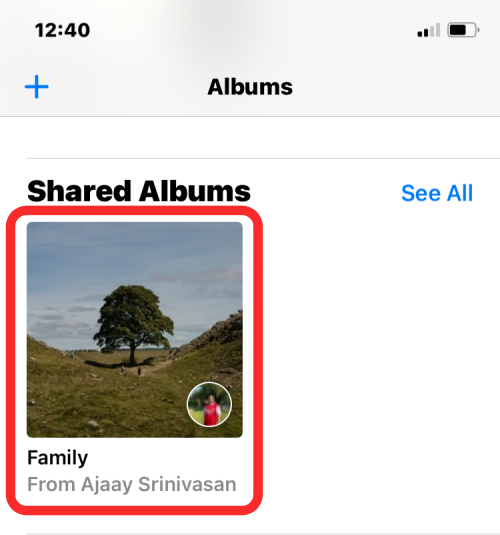
Tippen Sie in dem Album, das Sie aus Ihrer Bibliothek entfernen möchten, oben auf das Personensymbol .
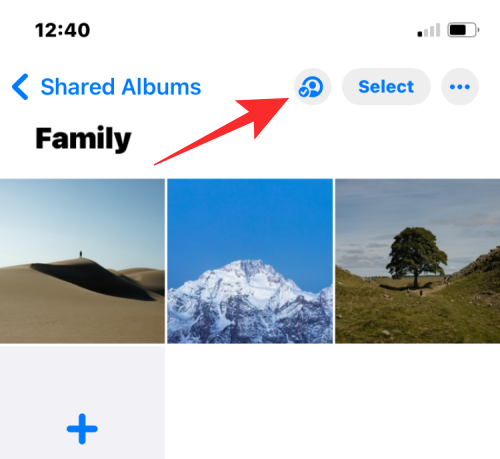
Wenn der Detailbildschirm des freigegebenen Albums angezeigt wird, tippen Sie auf Abmelden, um sich aus dem freigegebenen Album zu entfernen.
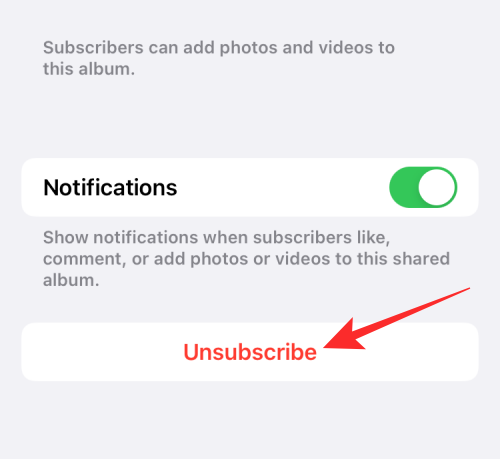
Sie können Ihre Aktion bestätigen, indem Sie in der unten angezeigten Eingabeaufforderung erneut auf Abmelden tippen .

Das freigegebene Album, zu dem Sie eingeladen wurden, wird nun aus Ihrer Bibliothek entfernt.
Wenn Sie ein freigegebenes Album so behalten möchten, wie es ist, aber nur die Anzahl der Personen einschränken möchten, die Inhalte darin anzeigen und teilen können, können Sie dies tun, indem Sie die von Ihnen eingeladenen Personen aus diesem Album entfernen. Öffnen Sie dazu die Fotos- App auf iOS.

Tippen Sie in „Fotos“ unten auf die Registerkarte „Alben“ .

Wählen Sie unter „Freigegebene Alben“ das Album aus, das Sie löschen möchten. Wenn dieses Album nicht auf dem Bildschirm angezeigt wird, tippen Sie auf „ Alle anzeigen“ und wählen Sie das Album aus, das Sie löschen möchten.

Tippen Sie im ausgewählten Album oben auf das Personensymbol .

Dadurch wird der Bildschirm „Geteiltes Album bearbeiten“ geöffnet. Tippen Sie hier auf die Person, die Sie aus dem Album entfernen möchten.

Tippen Sie im nächsten Bildschirm auf „ Abonnent entfernen“ .

Wählen Sie in der nächsten Eingabeaufforderung „Entfernen“ aus .

Dadurch wird die ausgewählte Person aus Ihrem freigegebenen Album entfernt. Das Album wird auch von den Geräten der besagten Person entfernt.
Wenn Sie sich entscheiden, „Geteilte Alben“ nicht mehr zu verwenden oder alle Ihre freigegebenen Alben von Ihrem iPhone entfernen möchten, können Sie „Geteilte Alben“ vollständig deaktivieren. Um „Geteilte Alben“ dauerhaft zu deaktivieren, öffnen Sie die App „Einstellungen“ auf Ihrem iPhone.

Wählen Sie in den Einstellungen die Option Fotos aus .

Scrollen Sie im nächsten Bildschirm nach unten und deaktivieren Sie den Schalter „Geteilte Alben “ unter „Alben“.

Sie werden in einer Meldung darauf hingewiesen, dass durch diese Aktion alle freigegebenen Fotos von Ihrem iPhone gelöscht werden. Zum Bestätigen tippen Sie auf OK .

Geteilte Alben werden jetzt auf Ihrem Gerät deaktiviert.
Wenn Sie ein freigegebenes Album löschen, das Sie auf Ihrem iPhone erstellt haben, wird das Album von allen Ihren Geräten sowie von den Geräten der Personen entfernt, die Ihr Album abonniert haben. Apple löscht außerdem alle Bilder und Videos, die Sie und andere im Album geteilt haben, dauerhaft.
Das Album wird ebenfalls aus dem Internet entfernt. Das heißt, wenn das geteilte Album über einen öffentlichen Link zugänglich war, führt der Link weder Sie noch andere Personen mehr zu Ihrem geteilten Album.
Wenn Sie ein von Ihnen erstelltes freigegebenes Album löschen, wird das Album automatisch von den Geräten aller Ihrer Abonnenten entfernt. Durch diese Aktion werden keinerlei Benachrichtigungen an Personen gesendet, die dieses Album abonniert haben. Da dieses Album nicht mehr angezeigt wird, wenn sie in der Fotos-App auf den Abschnitt „Geteilte Alben“ zugreifen, wissen Abonnenten, dass sie entweder aus dem Album entfernt wurden oder von Ihnen gelöscht wurden. Sie erfahren jedoch nicht, ob es gelöscht wurde oder ob sie entfernt wurden.
Das ist alles, was Sie über das Löschen freigegebener Alben in Fotos auf einem iPhone wissen müssen.
VERWANDT
Haben Sie RAR-Dateien, die Sie in ZIP-Dateien konvertieren möchten? Erfahren Sie, wie Sie RAR-Dateien in das ZIP-Format konvertieren.
Müssen Sie wiederkehrende Meetings in MS Teams mit denselben Teammitgliedern planen? Erfahren Sie, wie Sie ein wiederkehrendes Meeting in Teams einrichten.
Wir zeigen Ihnen, wie Sie die Farbe der Hervorhebung für Texte und Textfelder in Adobe Reader mit diesem schrittweisen Tutorial ändern können.
In diesem Tutorial zeigen wir Ihnen, wie Sie die Standard-Zoom-Einstellung in Adobe Reader ändern.
Spotify kann lästig sein, wenn es automatisch jedes Mal geöffnet wird, wenn Sie Ihren Computer starten. Deaktivieren Sie den automatischen Start mit diesen Schritten.
Wenn LastPass keine Verbindung zu seinen Servern herstellen kann, löschen Sie den lokalen Cache, aktualisieren Sie den Passwortmanager und deaktivieren Sie Ihre Browsererweiterungen.
Microsoft Teams unterstützt momentan nicht die native Übertragung von Meetings und Anrufen auf Ihren Fernseher. Aber Sie können eine Bildschirmspiegelungs-App verwenden.
Erfahren Sie, wie Sie den OneDrive-Fehlercode 0x8004de88 beheben können, damit Sie Ihren Cloud-Speicher wieder nutzen können.
Sind Sie neugierig, wie Sie ChatGPT in Microsoft Word integrieren können? Diese Anleitung zeigt Ihnen genau, wie Sie es in 3 einfachen Schritten mit dem ChatGPT für Word-Add-in tun können.
Halten Sie den Cache in Ihrem Google Chrome-Webbrowser mit diesen Schritten sauber.






